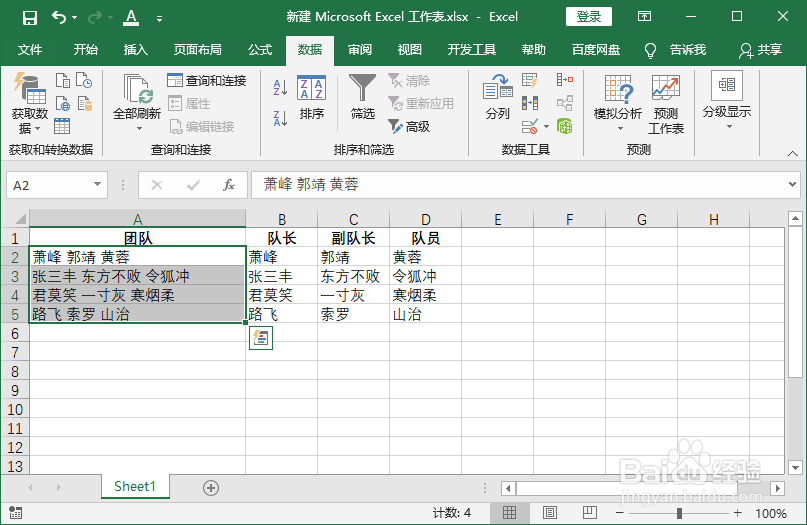1、打开Ecxcel文件,鼠标拖动选中要拆分的数据。
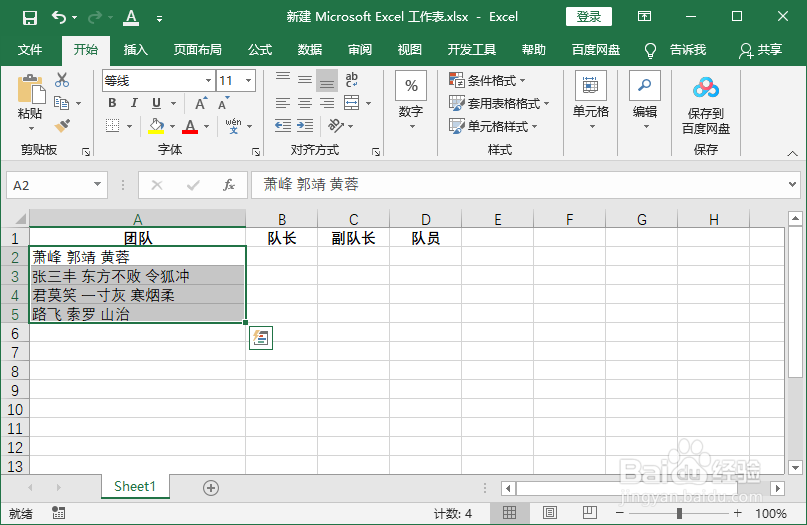
2、单击“数据”选项卡中的“分列”。
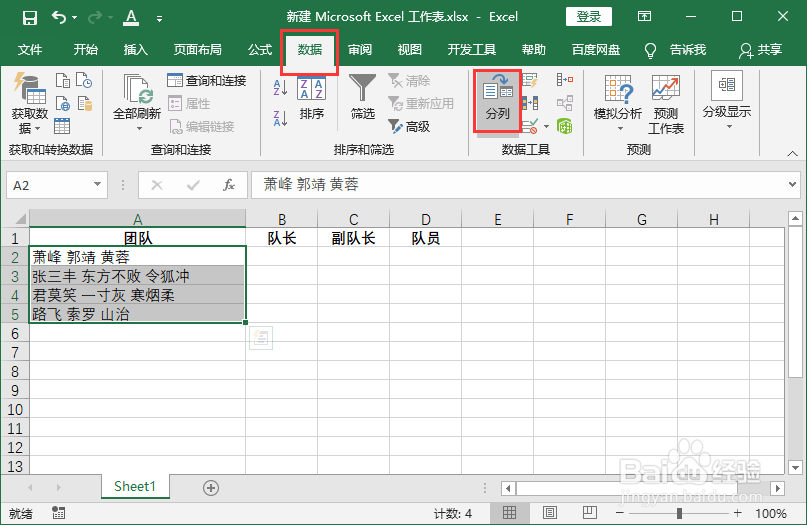
3、在“文本分列向导”中,选择“分隔符号”>“下一步”。
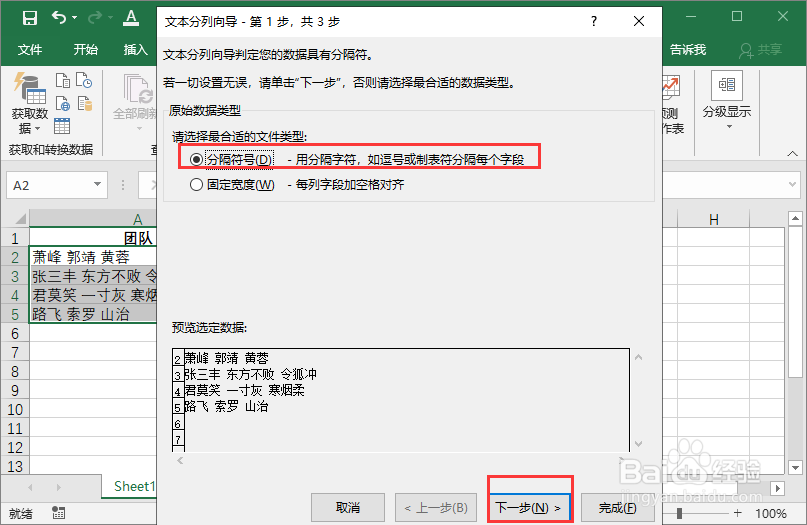
4、选择数据的“分隔符”。这里选择“空格”。 可在“数据预览”窗口预览数据。单击“下一步”。
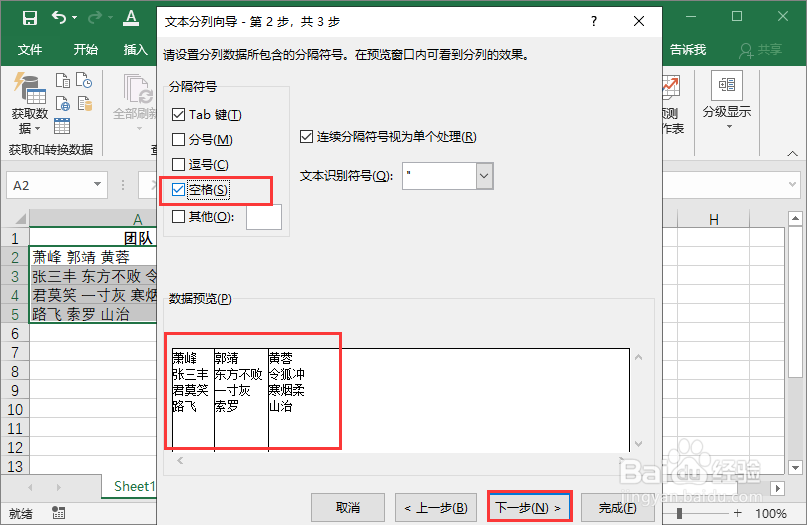
5、“目标区域”点击上箭头。

6、鼠标拖动选中目标区域,按Enter键或者点击下箭头。
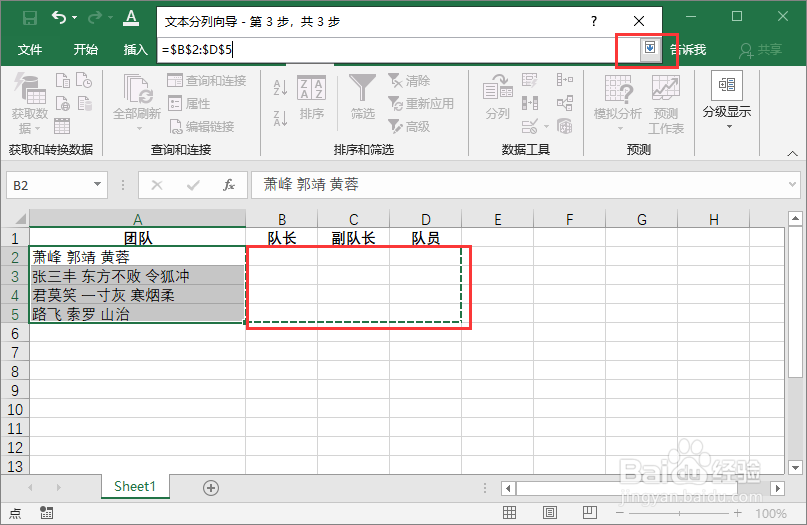
7、选择好“目标区域”和“列数据格式”后单击“完成”。
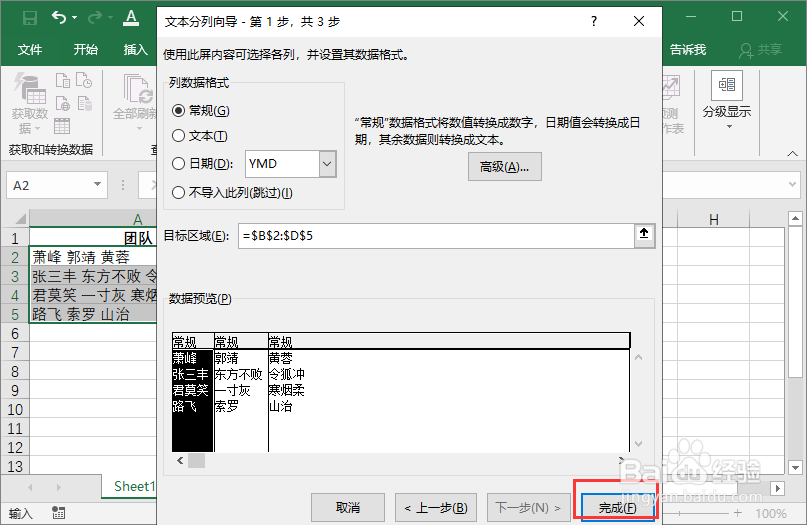
8、这样选中的一列表格数据,就以空格为分界线分别存放到目标区域的单元格内。
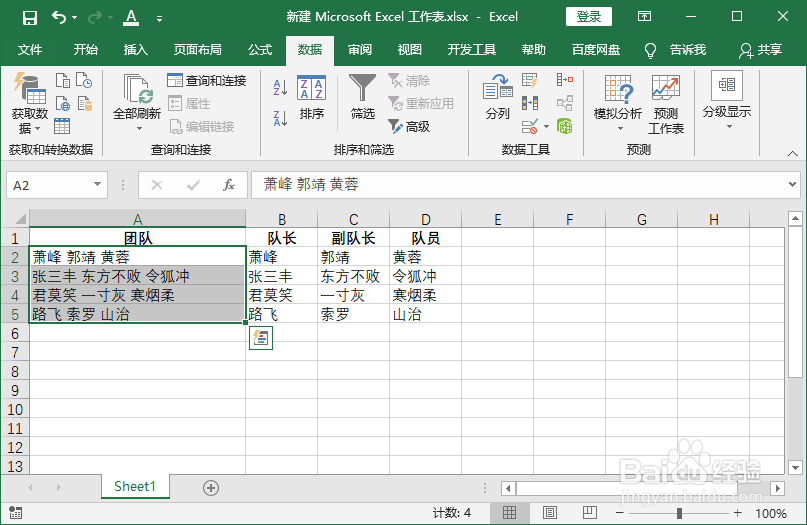
时间:2024-10-12 04:38:19
1、打开Ecxcel文件,鼠标拖动选中要拆分的数据。
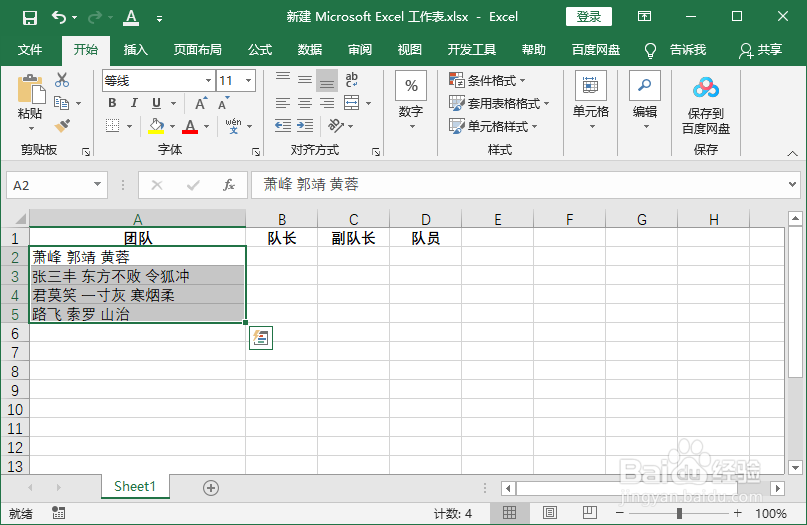
2、单击“数据”选项卡中的“分列”。
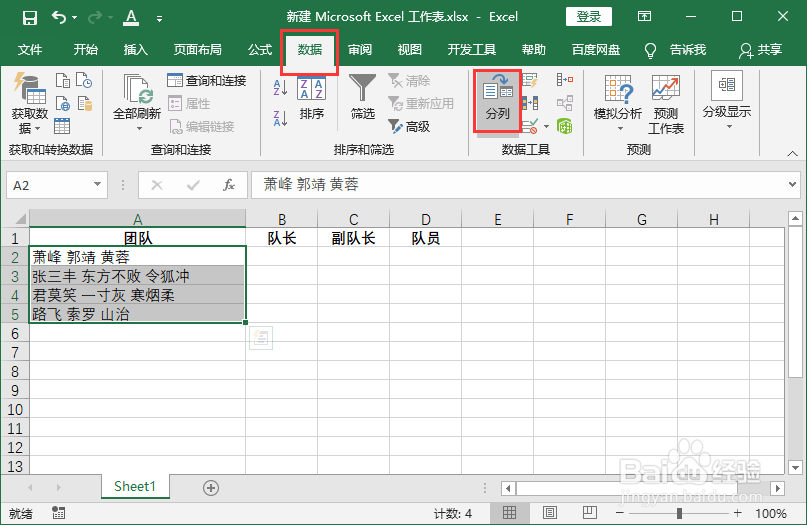
3、在“文本分列向导”中,选择“分隔符号”>“下一步”。
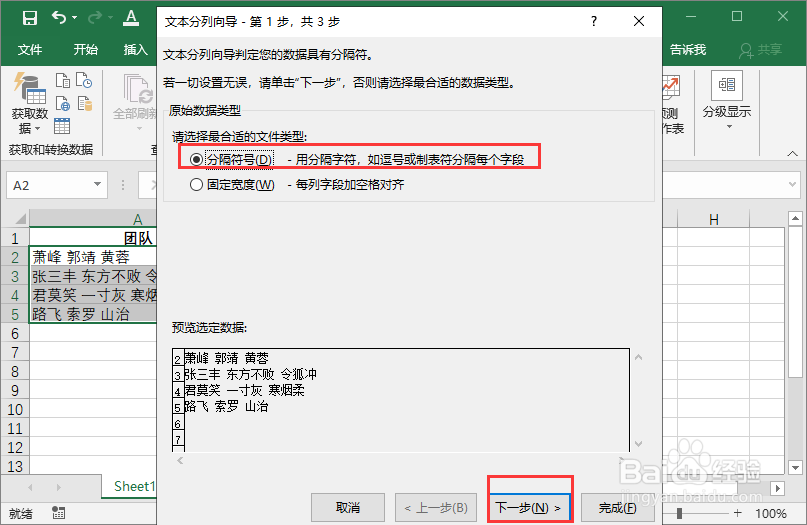
4、选择数据的“分隔符”。这里选择“空格”。 可在“数据预览”窗口预览数据。单击“下一步”。
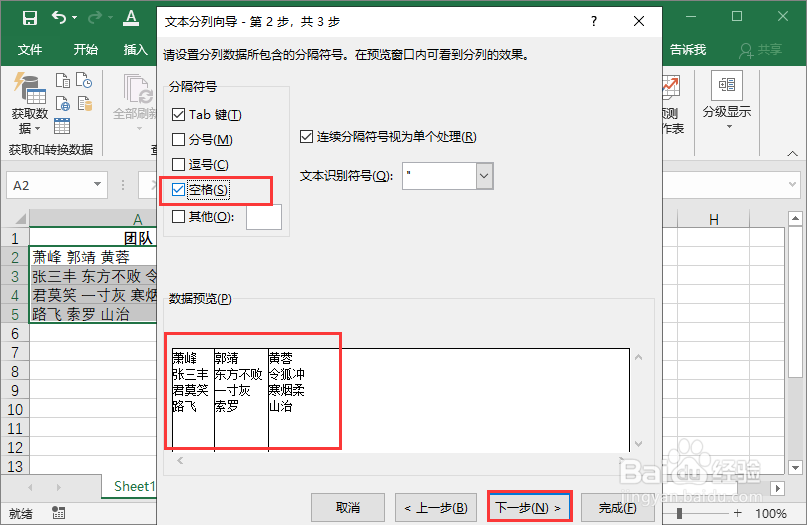
5、“目标区域”点击上箭头。

6、鼠标拖动选中目标区域,按Enter键或者点击下箭头。
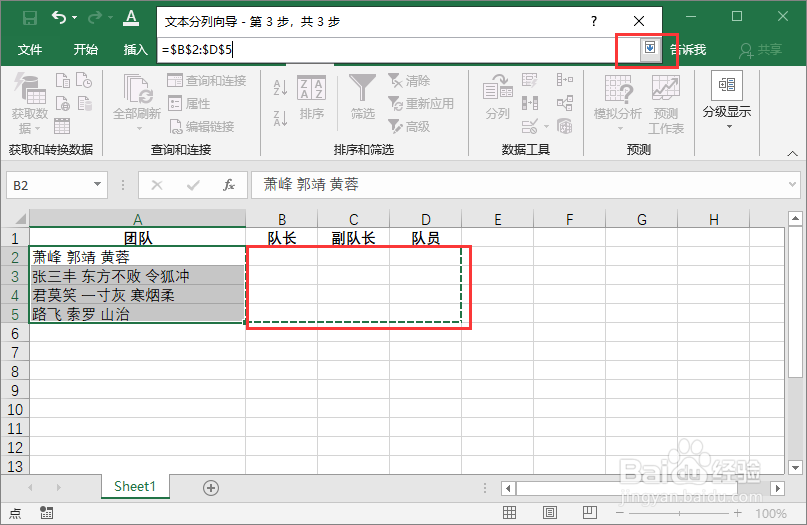
7、选择好“目标区域”和“列数据格式”后单击“完成”。
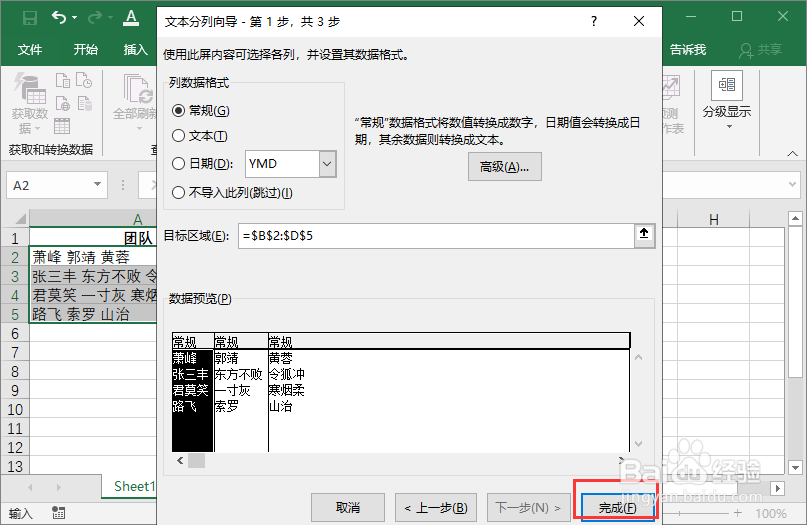
8、这样选中的一列表格数据,就以空格为分界线分别存放到目标区域的单元格内。